在word文档中怎么添加下划线?下划线添加方法介绍
给文档里添加下划线是我们平常最常用的功能之一,比如标注一些经典语句或者做个标记等,那么在word文档中怎么添加下划线?下面小编就为大家详细介绍下划线添加方法,不会的朋友快快来学习吧
word文档中常常会遇见____这样的下划线,那么这个下划线该如何处理呢,这里跟大家分享下经验,有需要的朋友快快来学习吧!
方法/步骤
1、首先打开word软件
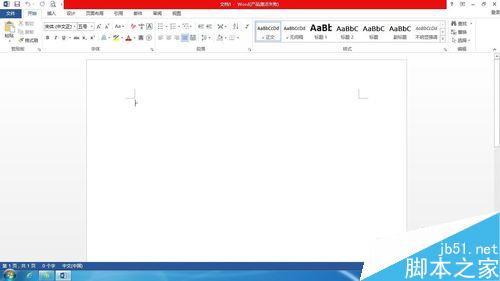
2、比如我们输入"申请人签字:________",先输入"申请人签字:"并将光标停留在冒号之后
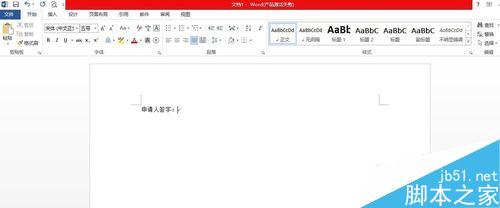
3、接着我们找到键盘上的两个快捷键、可以先按住shift在按减号键,也可两键同时按下,但不可先按减号键再按shift键
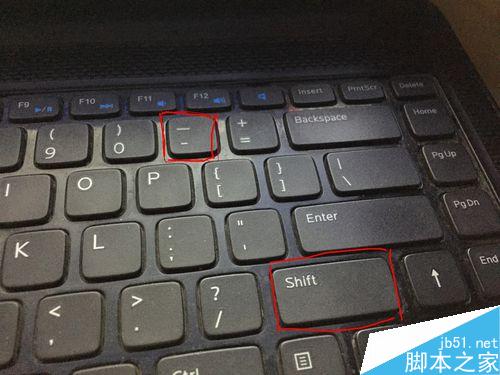
4、然后出现如图所示下划线,一个下划线占半个字符,两个一起就是一个字的长度,中间没有缝隙
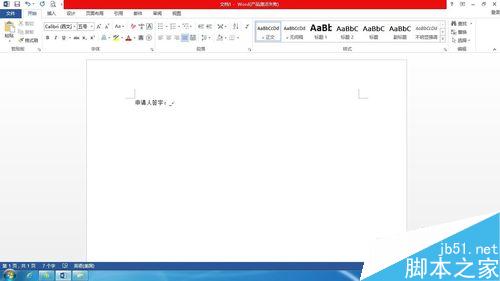
5、如果说要直接在文字下方加下划线,有很多方法,这里介绍两种简单的。首先选中要添加下划线的文字,然后点击图中两红色框的任意一个即可
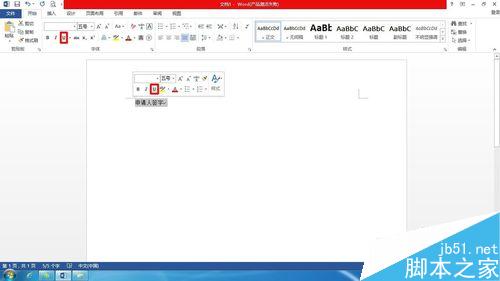
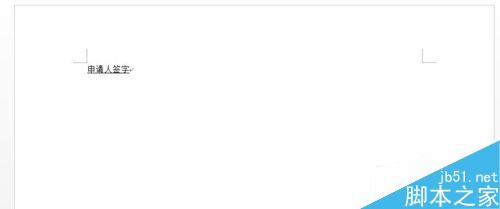
注意事项
多使用word就会熟悉它的简单操作
以上就是在word文档中怎么添加下划线方法介绍,操作很简单的,大家学会了吗?希望能对大家有所帮助!
您可能感兴趣的文章
- 08-11Office365和Office2021有何区别?Office365和2021的区别介绍
- 08-11office365和2016区别哪个好?office365和2016区别详细介绍
- 08-11怎么看office是永久还是试用?office激活状态查看方法教学
- 08-11Office产品密钥在哪里查找?买电脑送的office激活码查看方法
- 08-11Office要如何去卸载?卸载Office最干净的方法
- 08-11Office打开不显示内容怎么办?Office打开文件不显示解决教程
- 08-11Office365和Office2021有何区别?Office365和Office2021区别介绍
- 08-11Office怎么安装到d盘?Office默认安装在c盘怎么改到d盘
- 08-11Office怎么安装?电脑如何下载office办公软件安装教程
- 08-11Office怎么激活?四种方法免费永久激活Office


阅读排行
- 1Office365和Office2021有何区别?Office365和2021的区别介绍
- 2office365和2016区别哪个好?office365和2016区别详细介绍
- 3怎么看office是永久还是试用?office激活状态查看方法教学
- 4Office产品密钥在哪里查找?买电脑送的office激活码查看方法
- 5Office要如何去卸载?卸载Office最干净的方法
- 6Office打开不显示内容怎么办?Office打开文件不显示解决教程
- 7Office365和Office2021有何区别?Office365和Office2021
- 8Office怎么安装到d盘?Office默认安装在c盘怎么改到d盘
- 9Office怎么安装?电脑如何下载office办公软件安装教程
- 10Office怎么激活?四种方法免费永久激活Office
推荐教程
- 07-012025最新office2010永久激活码免费分享,附office 2010激活工具
- 11-30正版office2021永久激活密钥
- 11-25怎么激活office2019最新版?office 2019激活秘钥+激活工具推荐
- 11-22office怎么免费永久激活 office产品密钥永久激活码
- 11-25office2010 产品密钥 永久密钥最新分享
- 11-30全新 Office 2013 激活密钥 Office 2013 激活工具推荐
- 11-22Office2016激活密钥专业增强版(神Key)Office2016永久激活密钥[202
- 11-25正版 office 产品密钥 office 密钥 office2019 永久激活
- 07-01怎么免费获取2025最新office2016专业增强版永久激活密钥/序列号
- 11-22office2020破解版(附永久密钥) 免费完整版






